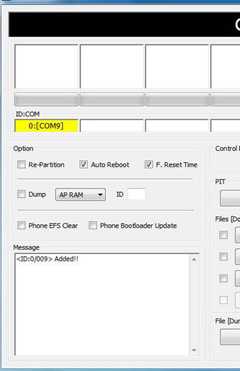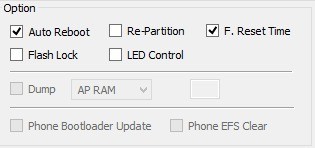Anche il Samsung GalaxyNote 2 LTE (N7105) con brand Vodafone riceve finalmente l’aggiornamento ad Android 4.4.2. A distanza di circa 15 giorni, quando a ricevere l’aggiornamento era stato il modello N7100, oggi è la volta della versione LTE che finalmente riceve il tanto atteso aggiornamento alla versione KitKat di Android disponendo ora di tutte le novità introdotte da questa versione Software:
La nuova versione del firmware appena rilasciata da Samsung è la N7105XXUFNE3 e porta con se tutte le novità, come un’interfaccia fluida, prestazioni più veloci, icone bianche sulla barra di stato, la modalità immersiva (desktop esteso), il collegamento della fotocamera nella schermata di blocco, la stampa wireless e il supporto NFC tap-to-pay.
Ecco i dettagli del nuovo firmware N7100XXUFNE3 per Galaxy Note 2 LTE Vodafone:
- Model: GT-N7105
- Model name: GALAXY Note II LTE
- Country: Italy (Vodafone)
- Version: Android 4.4.2
- Changelist: 1665483
- Build date: Fri, 16 May 2014
- Product Code: OMN
- PDA: N7105XXUFNE3
- CSC: N7105VFGFNE1
- MODEM: N7105BUUFND1
Il rollout è già iniziato anche in Italia, non vi resta che controllare tramite OTA o PC Suite Kies per aggiornare. Per il download manuale e successiva installazione, potrete fare riferimento alla guida seguente:
1. Scarichiamo Odin v 3.09
2. Scarichiamo il firmware Galaxy Note 2 LTE GT-N7105XXUFNE3 – Android 4.4.2 KitKat (solo per utenti registrati a SamMobile)
4. Ora avviamo Odin v3.09 precedentemente scaricato e collegare il Note 2 al pc attraverso il cavetto USB. Una volta caricati i driver necessari il device verrà mostrato in Odin come evidenziato in giallo nella schermata che segue:
5. Carichiamo il file del firmware da installare sul Note 2 nei vari box di ODIN (il file APxxx nel campo AP, il file BLxxx nel campo BL e così via)
6. Controllate che le impostazioni di Odin siano configurate come nell’immagine che segue (con i soli Auto Reboot e F.Reset Time selezionati):
7. Cliccate il pulsante START per avviare l’aggiornamento
8. Al termine dell’aggiornamento il device si riavvierà e potrete scollegarlo dal PC per godere di tutte le novità del firmware appena caricato!
ATTENZIONE: Sebbene la guida sia scritta per essere estremamente semplice ed esaustiva potrebbero verificarsi malfunzionamenti durante il processo e danneggiare il dispositivo.
Per quanto sopra il team del blog newsdigitali.com NON SI ASSUME ALCUNA RESPONSABILITÀ circa eventuali problemi derivanti dall’utilizzo che farete di questa guida.